So installieren Sie Netbeans IDE in CentOs, Rhel und Fedora
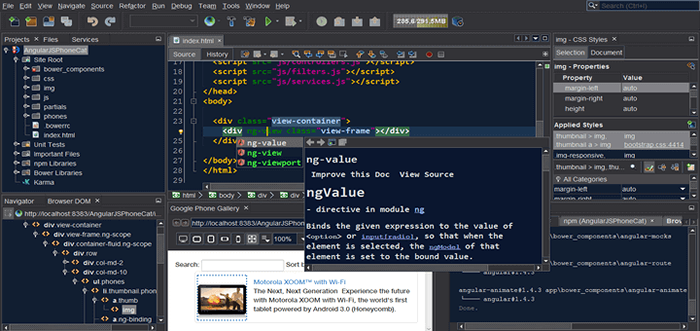
- 1499
- 11
- Marleen Weight
In diesem Artikel werden wir den Installationsprozess der neuesten Version von abdecken Netbeans IDE 8.2 In Centos, roter Hut Und Fedora basierte Linux -Verteilungen.
Netbeans IDE (Integrierte Entwicklungsumgebung) ist eine kostenlose und Open -Source Java 8.
Es bietet bemerkenswerte Unterstützung für die neuesten Java -Technologien, unterstützt mehrere Sprachen, ermöglicht eine schnelle und intelligente Code -Bearbeitung. Es hilft den Benutzern auch, ihre Projekte einfach und effizient zu verwalten, mit leistungsstarken Redakteuren, Codeanalysatoren und Konvertierern und so viel mehr.
Es ist für die Entwicklung von Java -Desktop-, Mobil- und Webanwendungen sowie HTML5 -Anwendungen mit HTML, JavaScript und CSS vorgesehen. Netbeans IDE gehört auch zu den besten IDEs für C/C ++ - Programmierung und bietet auch wichtige Werkzeuge für PHP -Programmierer.
Netbeans IDE 8.2 Funktionen:
- ECMascript 6 und experimentelles ECMascript 7 Unterstützung.
- Oracle Jet (JavaScript Extension Toolkit) unterstützt Verbesserungen.
- Php 7 und Docker -Unterstützung.
- Unterstützung für den Knoten.JS 4.0 und neuer.
- Bietet Editor Multicarets.
- Bietet finnbare Uhren.
- Kommt mit SQL -Profilerierungsverbesserungen.
- C/C ++ - Verbesserungen.
Anforderungen:
- Eine Desktop -Maschine mit mindestens 2 GB RAM.
- Das Java SE Development Kit (JDK) 8 muss Netbeans IDE (Netbeans IDE (NetBeans 8.2 läuft nicht weiter JDK9).
Lesen Sie auch: So installieren Sie Netbeans IDE in Debian, Ubuntu und Linux Mint
Installieren Sie Java Jdk 8 in Centos, Rhel und Fedora
1. Installieren Java 8 Jdk Öffnen Sie in Ihrem Desktop -Computer einen Browser und navigieren Sie zur offiziellen Download -Seite von Java SE und nehmen Sie die neueste .Drehzahl Binärpaket in Ihrem System.
Als Referenz haben wir den RPM-Dateinamen bereitgestellt. Wählen Sie bitte nur die folgende genannte Datei aus.
JDK-8U161-linux-i586.Drehzahl [Auf 32-Bit] JDK-8U161-linux-X64.Drehzahl [Auf 64-Bit]
Alternativ können Sie WGet Utility zum Herunterladen verwenden Java 8 RPM -Paket durch Ausgabe der folgenden Befehle
-------- Für 32-Bit-Betriebssystem -------- # WGet-No-Cookies-No-Check-Zecker--Header "Cookie: Oraclelicense = Accept-Securebackup-Cookie" http: // download.Orakel.com/otn-pub/java/jdk/8u161-b12/2f38c3b165be4555a1fa6e98c45e0808/JDK-8U161-Linux-I5866e.Drehzahl -------- Für 64-Bit-Betriebssystem -------- # WGet-No-Cookies-No-Check-Zecker--Header "Cookie: Oraclelicense = Accept-Securebackup-Cookie" http: // download.Orakel.com/otn-pub/java/jdk/8u161-b12/2f38c3b165be4555A1FA6E98C45E0808/JDK-8U161-LINUX-X64.Drehzahl
2. Nach Java .Drehzahl Datei -Download wird abgeschlossen, navigieren Sie zum Verzeichnis, in dem das Java -Paket heruntergeladen und installiert wurde Java 8 Jdk durch Ausgabe des folgenden Befehls. Antwort mit "Y" (Ja) Wenn Sie aufgefordert werden, den von System Installer erstellten Paketinstallationsprozess zu akzeptieren.
# Yum Installation JDK-8U161-Linux-I586.Drehzahl [Auf 32-Bit] # Yum Installation JDK-8U161-Linux-X64.Drehzahl [Auf 64-Bit]
Installieren Sie Netbeans IDE in CentOs, Rhel und Fedora
3. Navigieren Sie navigieren Netbeans IDE Installationskript für Ihre installierte Linux -Verteilung.
Alternativ können Sie auch herunterladen Netbeans IDE Installationskript in Ihrem System über WGet Utility, indem Sie den folgenden Befehl ausgeben.
# WGet -c http: // herunterladen.NetBeans.org/netBeans/8.2/Final/Bündel/NetBeans-8.2-linux.Sch
4. Navigieren Sie nach Abschluss des Downloads zum Verzeichnis, in dem die Netbeans IDE Das Installationsprogramm wurde heruntergeladen und den folgenden Befehl ausgestellt, um das Installationsproking -Skript ausführbar zu machen und es zu installieren.
# Chmod +X NetBeans-8.2-linux.Sch # ./netbeans-8.2-linux.Sch
5. Nachdem das Installationskript oben ausgeführt wurde, ist das Installationsprogramm “Startseite”Wird wie folgt angezeigt, klicken Sie auf Nächste Um fortzufahren (oder Ihre Installation anzupassen, indem Sie darauf klicken Anpassen) dem Installationsassistenten folgen.
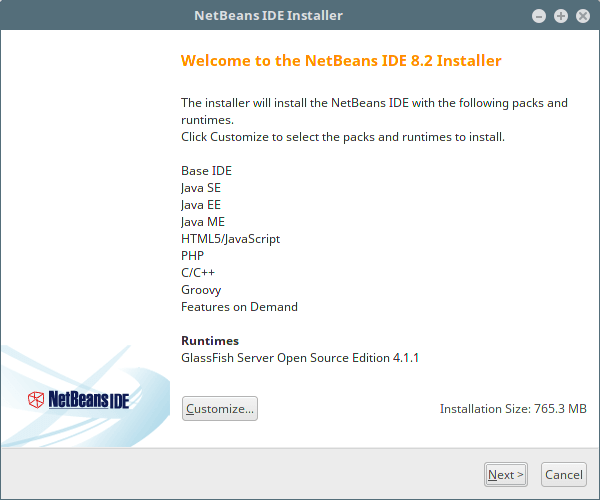 NetBeans Installer
NetBeans Installer 6. Lesen Sie dann die Bedingungen in der Lizenzvereinbarung und klicken Sie auf und klicken Sie auf Nächste weitermachen.
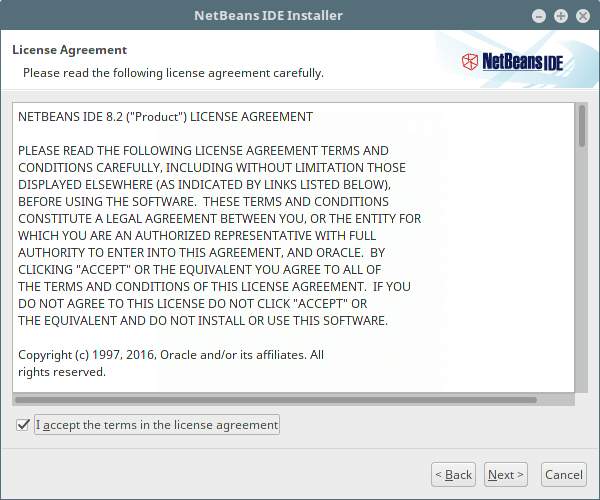 Lizenz Netbeans IDE
Lizenz Netbeans IDE 7. Wählen Sie als nächstes die aus Netbeans IDE 8.2 Installationsordner von der folgenden Schnittstelle und dann klicken Sie dann auf Nächste weitermachen.
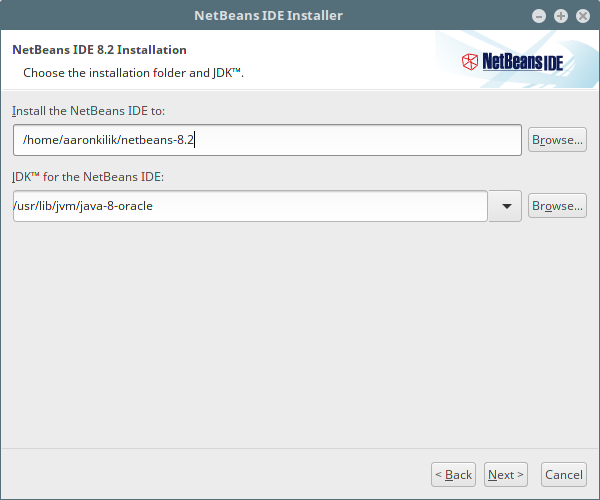 Netbeans IDE -Installationsordner
Netbeans IDE -Installationsordner 8. Wählen Sie auch die aus Glasfische Serverinstallationsordner von der folgenden Schnittstelle und klicken Sie dann auf Nächste fortfahren.
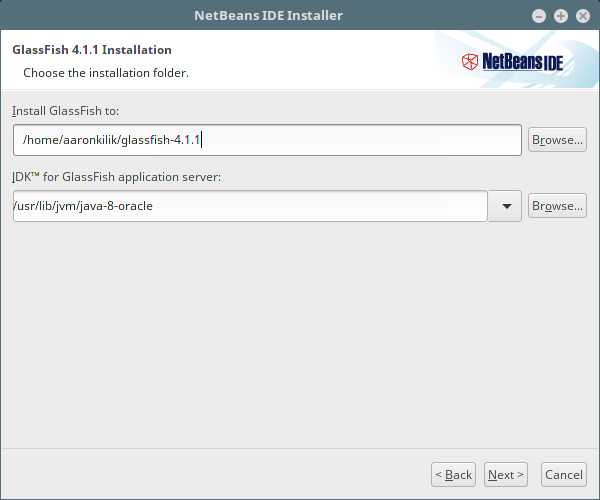 Glasfisch -Installationsordner
Glasfisch -Installationsordner 9. Aktivieren Sie als Nächst Installieren So installieren Sie die Netbeans IDE und die Laufzeiten.
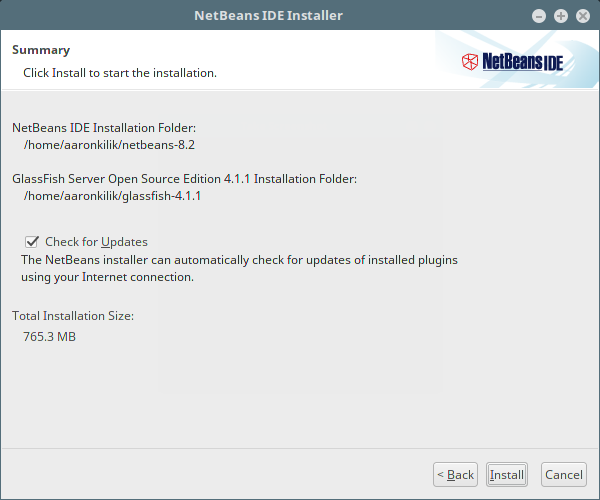 Aktivieren Sie NetBeans IDE -Updates
Aktivieren Sie NetBeans IDE -Updates 10. Wenn die Installation abgeschlossen ist, klicken Sie auf Beenden und neu starten Sie die Maschine, um die Netbeans -Ideen zu genießen.
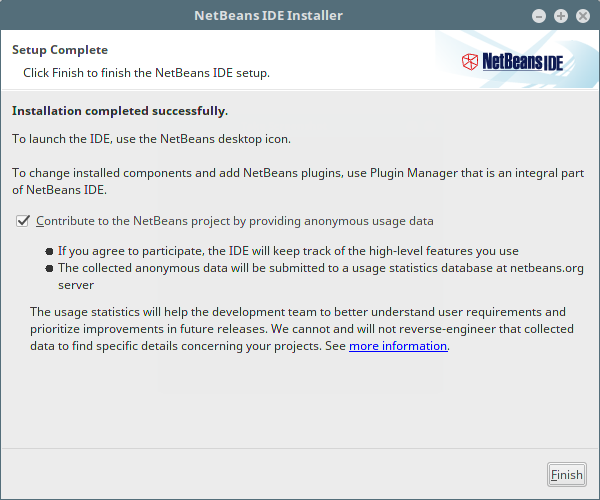 Die Installation der Netbeans -IDE -Installation wird abgeschlossen
Die Installation der Netbeans -IDE -Installation wird abgeschlossen 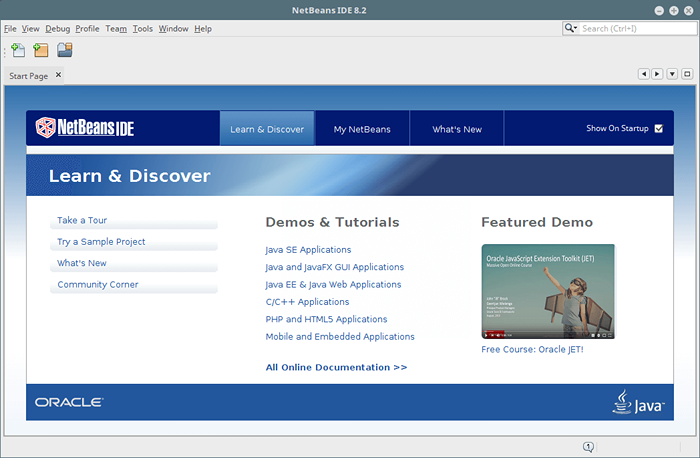 Netbeans IDE 8.2
Netbeans IDE 8.2 Glückwunsch! Sie haben die neueste Version von erfolgreich installiert Netbeans IDE 8.2 In Ihrem Red Hat Linux -basierte System. Wenn Sie Abfragen haben, verwenden Sie das Kommentarformular unten, um Fragen zu stellen oder Ihre Gedanken mit uns zu teilen.
- « So verwalten Sie Ablauf und Alterung des Benutzerkennworts unter Linux
- IFTOP - Ein Echtzeit -Linux -Netzwerkbandbreitenüberwachungstool »

